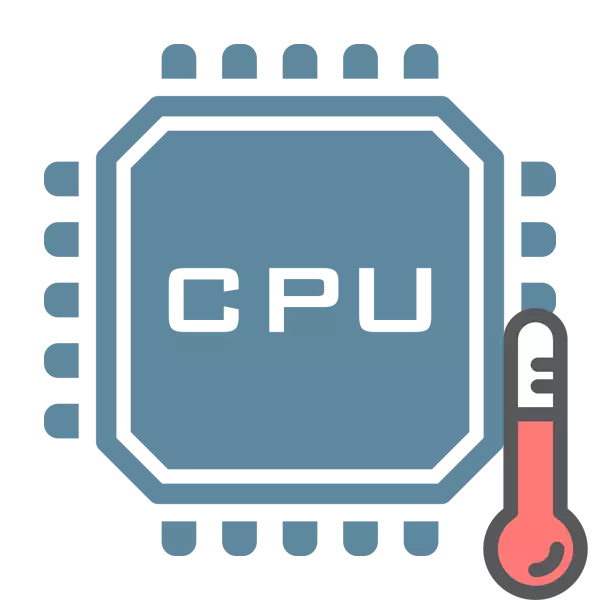
अपरेशनका क्रममा केहि कम्प्युटर कम्पोनेन्टहरू धेरै तातो छन्। कहिलेकाँही यस्तो चिन्ताले तपाईंलाई अपरेटिंग प्रणाली वा चेतावनी सुरू गर्न सुरू गरिएको स्क्रीनमा प्रदर्शित हुँदैन, उदाहरणका लागि उदाहरणका लागि तापमान त्रुटि "। यस लेखमा हामी यसलाई बताउँछौं कसरी यस्तो समस्याको उपस्थिति र यसलाई कसरी तरिकामा समाधान गर्ने कारण पहिचान गर्ने भन्ने कुरा बताउँछौं।
कम्प्युटरसँग "CPU को साथ" CPU त्रुटि "
त्रुटि "तापमान त्रुटि भन्दा बढि त्रुटि" केन्द्रीय प्रोसेसरलाई बेवास्ता गर्दछ। चेतावनी अपरेटिंग प्रणाली बुटका क्रममा प्रदर्शित हुन्छ, र F1 कुञ्जी थिचिएपछि, सुरुवात जारी रहेपछि, ओएस सुरु भयो र पूर्ण रूपमा यो त्रुटि बेकारको छैन।अधिव्यापीको परिभाषा
पहिले तपाईले निश्चित गर्नु पर्छ कि प्रोसेसर साँच्चिकै सम्मान गरिएको छ कि छैन किनभने यो त्रुटिको मुख्य र सबैभन्दा सामान्य कारण हो। प्रयोगकर्ताले सीपीयूको तापक्रम अनुगमन गर्न आवश्यक छ। यो कार्य विशेष कार्यक्रमहरूको प्रयोग गरेर प्रदर्शन गरिएको छ। तिनीहरू मध्ये धेरैले केहि कम्पोनेन्ट प्रणालीको तताउनेमा डाटा प्रतिबिम्बित गर्दछ। प्राय जसो अवकाशको बेलामा अवलोकन गरिन्छ, यो हुन्छ, जब प्रोसेसरले न्यूनतम स number ्ख्या गर्दछ, तब तापक्रम degrees0 डिग्री माथि उठ्नु हुँदैन। हाम्रो लेखमा तताउने काम जाँच गर्नेबारे थप पढ्नुहोस्।
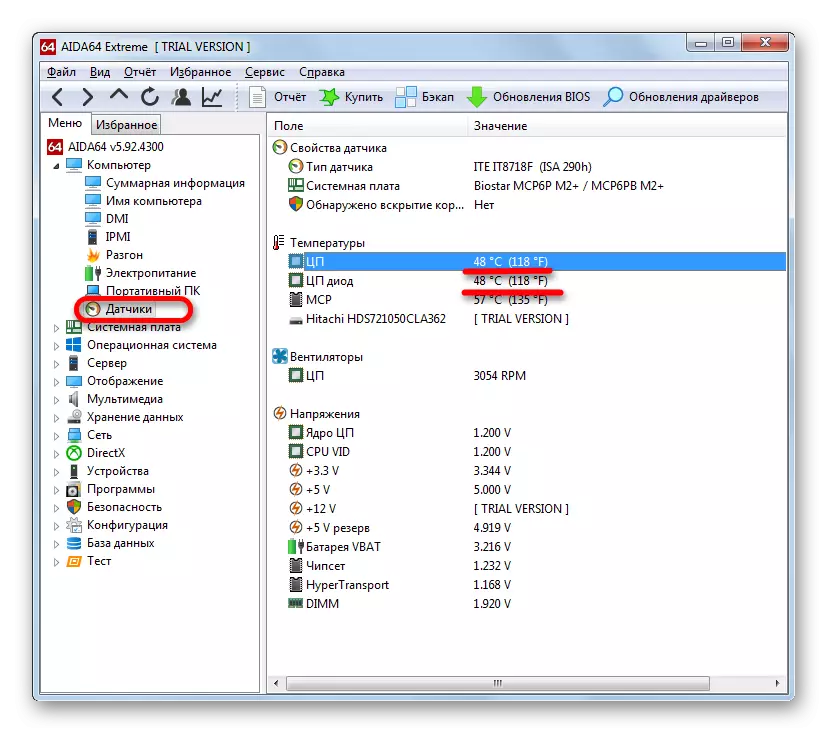
थप पढ्नुहोस्:
प्रोसेसर तापमान कसरी पत्ता लगाउने
अधिवेलवेट प्रोसेसिंग प्रोसेसिंग प्रोसेच्छा
यदि यो वास्तवमै धेरै आँटै छ भने, मद्दत गर्ने धेरै तरिकाहरू छन्। तिनीहरूलाई विस्तृत रूपमा विश्लेषण गर्नुहोस्।
विधि 1: प्रणाली एकाई सफा गर्दै
समय बित्नुहोस्, धूबल प्रणाली एकाईमा संभोग गर्दछ, जसले निश्चित कम्पोनेन्टहरूको प्रदर्शनमा कमी आएको छ र राम्रो एयर सर्कुलेशन नभएको कारण तापमानमा वृद्धि। विशेष गरी दूषित खण्डहरूमा फोहोर, फोहोरले कूलरलाई पर्याप्त संशोधन गर्न रोक्छ, जसले तापक्रमको बृद्धिलाई पनि असर गर्दछ। हाम्रो लेखमा कम्प्युटर सफा गर्ने बारेमा थप पढ्नुहोस्।

थप पढ्नुहोस्: कम्प्युटर सफाई वा धुलो ल्यापटप सही पढ्नुहोस्
विधि 2: प्रतिस्थापन थर्मल विगत
थर्मल पेस्ट प्रत्येक वर्ष परिवर्तन गर्नुपर्दछ, किनकि यो सुख्खा हुन्छ र यसको गुणहरू हराउँदछ। यो प्रोसेसरबाट तातो हटाउन बन्द गर्दछ र सबै सक्रिय कूलि proces ्ग गर्दछ। यदि तपाईंसँग लामो छ वा थर्मल पेस्ट परिवर्तन भयो भने, तब लगभग सय प्रतिशत सम्भावना यसमा ठीक छ। हाम्रो लेखमा निर्देशनहरू पालना गर्नुहोस्, र तपाईं सजिलैसँग यो कार्य गर्न सक्नुहुन्छ।

थप पढ्नुहोस्: प्रोसेसरका लागि थर्मल चाजर लागू गर्न सिक्दै
विधि :: नयाँ चिसो खरीद गर्दै
तथ्य यो हो कि प्रोसेसर जसो प्रोसेसर, उसले तताई हाइलाइट गर्दछ र अझ राम्ररी चिसो चाहिन्छ। यदि दुई तरिकाहरू सूचीबद्ध गरिएका छन् भने विधिले तपाईंलाई मद्दत गरेन, तब यो केवल नयाँ कूलर किन्न मात्र बाँकी रहन्छ वा पुरानोलाई बढाउने प्रयास गर्दछ। क्रान्तिहरूमाको बृद्धिले सकरात्मक रूपमा सकरात्मक असर पार्नेछ, तर कूलरले ठूलो स्वरले काम गर्नेछ।
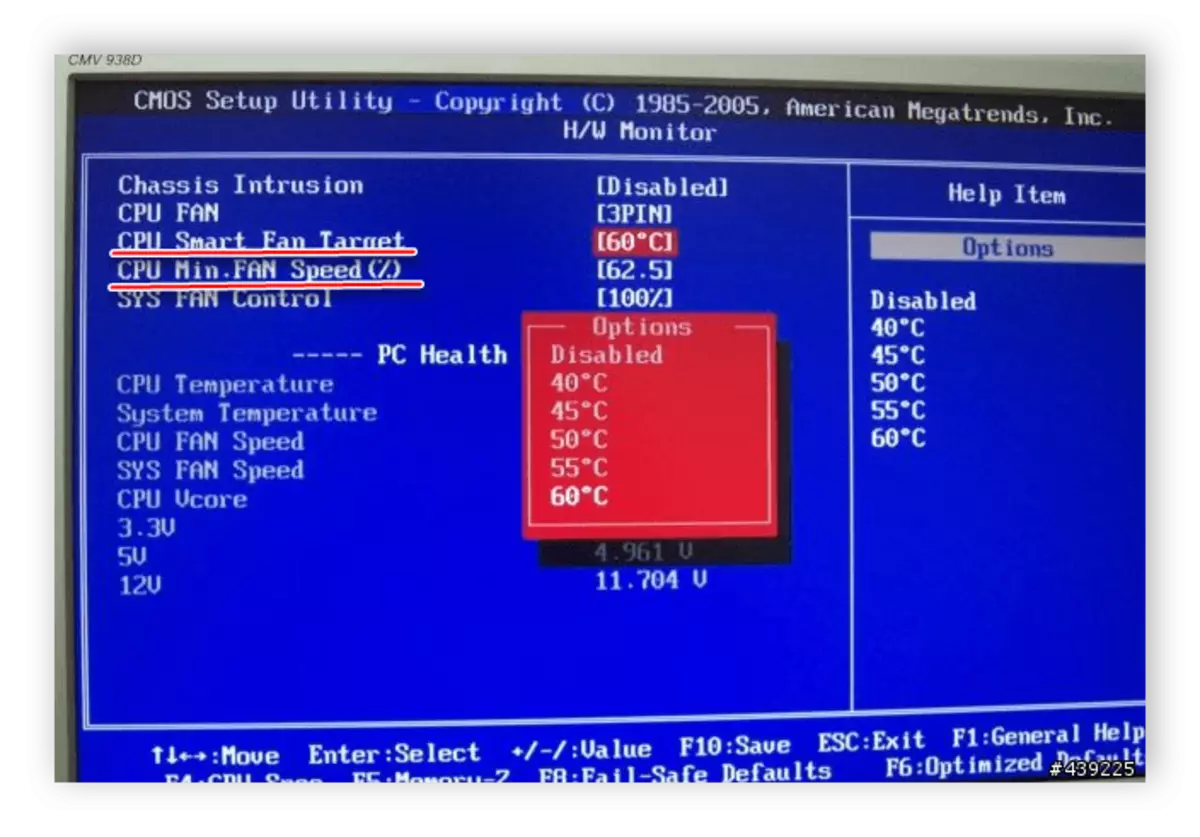
यो पनि हेर्नुहोस्: प्रोसेसरमा कूलर को गति बढाउनुहोस्
नयाँ कूलर को खरीद को बारे मा, यहाँ, सबै भन्दा पहिले, तपाइँ तपाइँको प्रोसेसर को विशेषताहरु मा ध्यान राख्नु पर्छ। यसको गर्मी असन्तुष्टिबाट पुन: परिभाषित गर्न आवश्यक छ। तपाईं यो जानकारी निर्माताको आधिकारिक वेबसाइटमा फेला पार्न सक्नुहुनेछ। प्रोसेसरको लागि कूलर छनौट गर्न विस्तृत गाइड तपाईंले हाम्रो लेखमा पाउनुहुनेछ।

थप पढ्नुहोस्:
प्रोसेसरको लागि कूलर छनौट गर्नुहोस्
गुणवत्ता प्रोसेसर चिसो बनाउने
विधि :: BIOS अपडेट
कहिलेकाँही यो त्रुटि केसमा हुन्छ कि कम्पोनेन्टहरू बीचको संघर्ष हुन्छ। BIOS को पुरानो संस्करणले विगतका संशोधनको साथ मदरबोर्डमा स्थापित भएका घटनाहरूको सही संस्करणहरूको सही रूपमा काम गर्न सक्दैन। यदि प्रोसेसरको तापक्रम सामान्य छ भने, तब यो केवल अन्तिम संस्करणमा फ्ल्यासिंग BOS प्रदर्शन गर्न मात्र बाँकी छ। हाम्रो लेख मा यस प्रक्रियाको बारेमा थप पढ्नुहोस्।
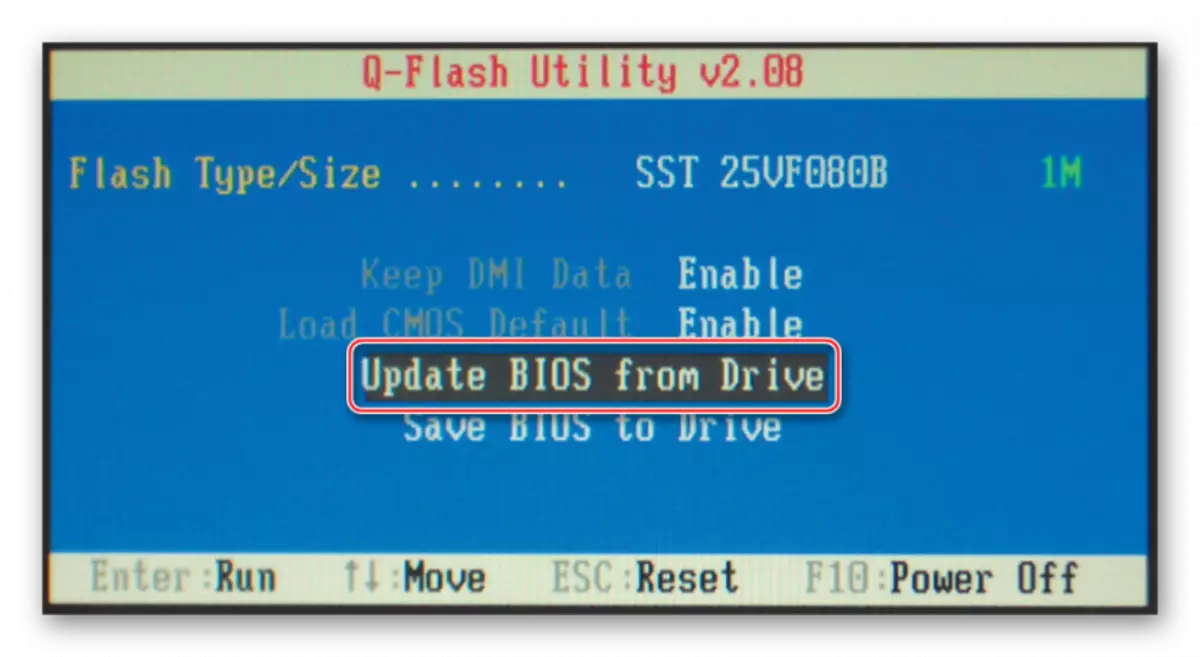
थप पढ्नुहोस्:
BIOS पुन: स्थापना गर्नुहोस्।
BIOS C फ्ल्यास ड्राइभ अपडेट गर्नका लागि निर्देशनहरू
BIOS सफ्टवेयर अपडेट प्रोग्रामहरू
हामीले चार तरिकाहरू देख्यौं कि त्रुटि "CPU त्रुटिहरू भन्दा बढि त्रुटिहरू समाधान गर्न"। सम्बोधन गर्न, म नोट गर्न चाहन्छु - यो समस्या त्यति पनि त्यस्तो हुँदैन, तर प्रोसेसरको चिन्तासँग सम्बन्धित छ। जे होस्, यदि यो चेतावनी झूटो छ भनेर निश्चित रूपमा निश्चित गरिएको छ र भत्केको बासरको साथ तरिकाले सहयोग गरेन भने, यो यसलाई बेवास्ता गर्न मात्र बाँकी छ र ध्यान नदिई।
